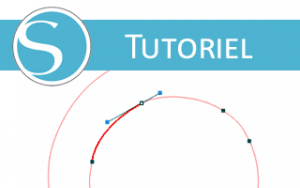La Silhouette Cameo 4 est principalement reconnue pour ses capacités de découpe sur une large gamme de matériaux. Mais saviez-vous qu’elle peut aussi graver ? En utilisant un outil de gravure adapté, tel que la pointe de gravure Zoom Creation, vous pouvez graver sur des surfaces comme le métal ou l’acrylique. Dans cet article, nous vous guidons à travers les étapes pour débuter la gravure avec votre Cameo 4 et vous donner quelques conseils pratiques pour obtenir des résultats impeccables.

Comment graver avec une Silhouette Cameo 4 ?
La Silhouette Cameo 4 est dotée d’une force de découpe plus élevée que ses prédécesseurs, ce qui lui permet d’utiliser des accessoires spécialisés pour de nouvelles applications, notamment la gravure. La gravure peut transformer vos projets en créations uniques en personnalisant bijoux, porte-clés, panneaux décoratifs, et bien plus encore. Pour les débutants en loisirs créatifs, la gravure ouvre des possibilités créatives passionnantes, et tout cela est possible sans passer par des équipements coûteux ou professionnels. Au niveau de Silhouette studio, l’utilisation de la pointe de gravure est similaire à celle d’un stylo, à la différence que nous utilisons la pointe de gravure et non un stylo.
Matériel nécessaire
Pour commencer, voici le matériel de base dont vous aurez besoin pour graver avec votre Silhouette Cameo :
- Silhouette Cameo 4 : évidemment, cette machine est indispensable pour réaliser des projets de gravure !
- Pointe de gravure Zoom Creation : il s’agit d’un outil de gravure spécialement conçu pour la Cameo 4, qui ne nécessite aucun adaptateur. A noter qu’il existe une possibilité d’utiliser cette pointe de gravure sur les Cameo 3.
- Surface de gravure : privilégiez des matériaux tendres tels que des médailles en aluminium, des cartes de visite métalliques ou des porte-clés en acrylique… et ayant une épaisseur maximum de 3mm (limite acceptée par la Silhouette Cameo).
- Tapis de transport à forte adhérence : cela permet de stabiliser votre matériau lors de la gravure.
- Tapis Pixscan (optionnel) : ce dernier permet d’indiquer à la machine l’emplacement exact de votre matériau (médaillon, porte-clé…) sur le tapis de transport.

Pointe de gravure Zoom Creations pour Silhouette Cameo 4
Étapes pour graver avec une Silhouette Cameo 4
1. Préparation du design
- Ouvrez Silhouette Studio et importez ou créez votre design. Nous vous recommandons de commencer par des motifs simples composés de lignes fines.
- Dans notre exemple ci-dessous, nous avons réalisé un rectangle (qui ne sera pas gravé) faisant office de gabarit, dans lequel nous avons positionné le texte « Bistouille » (qui lui aura vocation à être gravé).
- Silhouette Studio vous permet de remplir facilement l’intérieur de votre motif… ce qui peut s’avérer très utile dans le cas d’une gravure sur métal ou acrylique afin d’apporter davantage de contraste entre les parties gravées et non-gravées. Nous vous invitons à lire notre tutoriel complet sur le sujet.
- Ajustez les dimensions de votre design pour correspondre à la taille du matériau. Rappelez-vous que la gravure n’est pas aussi visible qu’une découpe, donc un design trop chargé pourrait nuire à la lisibilité.
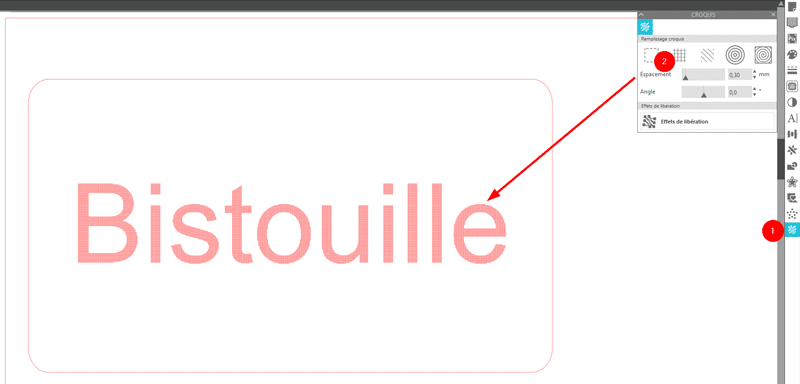
Remplissage de la zone à graver sous Silhouette Studio
2. Insertion de la pointe de gravure dans la Cameo
- Sélectionnez la pointe de gravure parmi les 3 proposées dans le kit (fine, moyenne, large). Nous vous conseillons fortement d’utiliser la pointe de gravure fine. Pour changer les pointes, faites tourner le haut de l’outil et glissez la pointe à l’intérieur. Resserrez en tournant.
- Insérez la pointe de gravure dans l’emplacement numéro 1 de la Silhouette Cameo 4 (chariot de gauche, à savoir l’emplacement pour les outils standard).
- Vérifiez que l’outil est correctement verrouillé. Il est essentiel que la pointe de gravure reste fermement en place pour une gravure réussie.

Positionnez la pointe de gravure dans l’emplacement 1 de votre Silhouette Cameo
3. Fixation du matériau
- Retirez le film de protection de votre matériau si celui-ci en est pourvu.
- Fixez votre matériau au tapis de transport. N’hésitez pas à ajouter du scotch de peintre autour de votre médaillon/porte-clé/… afin de le maintenir correctement sur le tapis de transport. Le matériau sera extrêmement sollicité lors de la phase de gravure et ne devra bouger en aucun cas.
- Si vous ne savez pas où positionner votre matériau sur le tapis de transport, l’utilisation du tapis Pixscan pourrait vous faciliter la tâche. Nous réaliserons prochainement un tutoriel sur le sujet.
- Insérez le tapis de transport dans la machine.
4. Réglages de Silhouette Studio
-
Dans le panneau « Envoyer » de Silhouette Studio, définissez les paramètres suivant pour une gravure optimale :
-
Matériau : choisissez « Cardstock, Texturé – Lourd (360 g) »
-
Action : sélectionnez « Croquis »
- Outil : sélectionnez « Stylo »
-
Sélectionnez le rectangle que vous avez dessiné (qui, dans notre exemple, représente le gabarit de votre carte) et sélectionnez « Pas d’esquisse »
-
Sélectionnez le motif que vous souhaitez graver (dans notre exemple, le texte « Bistouille ») et sélectionnez « Croquis »
-
Ajustez les paramètres de l’outil sur : Force : 30 – Vitesse : 4 – Passages : 2
-
- Lancez la gravure en cliquant sur « Envoyer ».
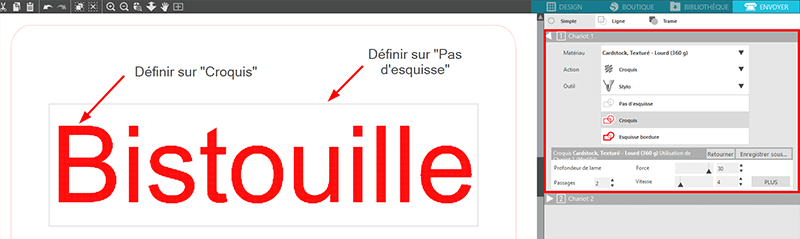
Réglages à appliquer sous Silhouette Studio pour une gravure optimale
5. Lancement de la gravure
- Laissez la Silhouette Cameo travailler. Gardez à l’esprit que la gravure va nécessiter un certain temps. En effet, selon la complexité du motif (surtout si vous avez opté pour un remplissage), la machine peut devoir des centaines voire des milliers de lignes de gravure. Il est malgré tout recommandé de rester à proximité de votre machine pour surveiller que le matériau ne bouge pas sous la force exercée par la pointe de gravure.
- Une fois la gravure terminée, retirez soigneusement le matériau du tapis.
- Retirez les résidus de métal ou d’acrylique qui se trouvent sur le matériau ainsi que ceux qui ont éventuellement pu se glisser sur la pointe de gravure ou dans la machine.
Conseils pour un rendu optimal
- Choisissez un design simple : les designs complexes ou trop détaillés peuvent perdre en lisibilité sur de petites surfaces.
- Utilisez un support stable : la stabilité du matériau est cruciale pour éviter les erreurs. Optez pour un tapis de transport à forte adhérence et n’hésitez pas à renforcer la tenue à l’aide de scotch de peintre.
Conclusion
La gravure avec la Silhouette Cameo 4 et la pointe de gravure Zoom Creation vous permet de personnaliser des objets en métal ou acrylique de manière unique et créative. Bien qu’elle demande quelques réglages spécifiques (voir plus haut), la technique est accessible aux débutants et apporte une dimension supplémentaire à vos projets. Que vous souhaitiez concevoir des bijoux, réaliser des cartes de visites métalliques ou personnaliser des porte-clés en acrylique, n’hésitez pas à vous lancer dans cette nouvelle aventure créative !